
时间:2021-06-10 23:19:27 来源:www.win10xitong.com 作者:win10
有网友来反映说他用电脑的时候会遇到win10看图慢的情况,就前来向小编求助,要是您平时不是很喜欢折腾系统的话,面对win10看图慢这样的问题肯定就不知道该怎么解决了。要是你想自己解决而不想找专业人士来解决的话,直接用下面这个步骤:1.用windows10自带的“照片”随便打开一张图片,然后在右上角,点击"三个竖点"。2.点击设置就这个问题很简单的解决了。下面就由小编给大家细说win10看图慢的详尽操作手法。
推荐系统下载:深度系统Win10纯净版
解决方法:
1.使用windows10附带的“照片”随意打开一张图片,然后点按右上角的“三个垂直点”。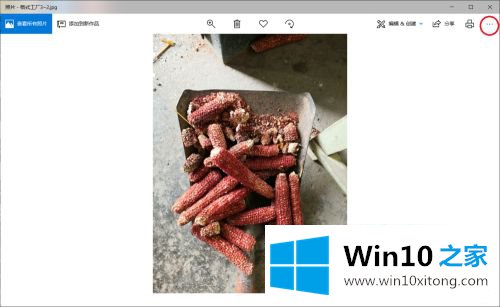
2.单击设置。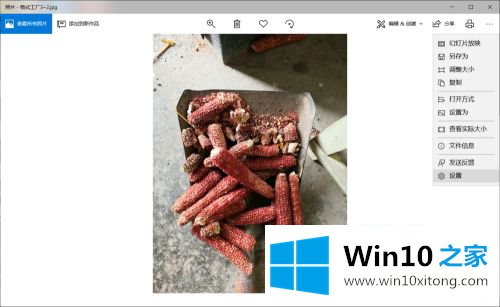
3.关闭“仅在oneDrive云中显示内容”、“关联每个副本”和“人员”。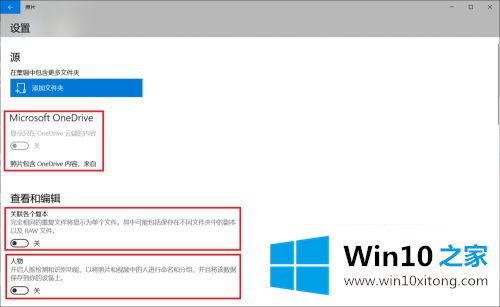
4.关闭“帮助微软测试通过无线局域网从移动设备导入的功能”和“当新相册可用时显示通知”(关闭此功能也可以确保当前台没有打开照片时,后台进程没有照片,不会消耗内存。)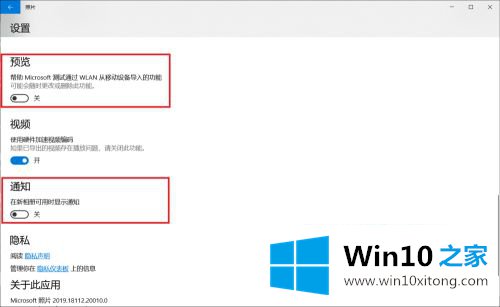
以上是win10看图片太慢的解决方案。如果看图慢,可以按照上面的方法解决。
以上内容主要就是由小编给大家带来的win10看图慢的详尽操作手法,通过上面讲的方法就可以解决win10看图慢的问题了,希望对您有所帮助。